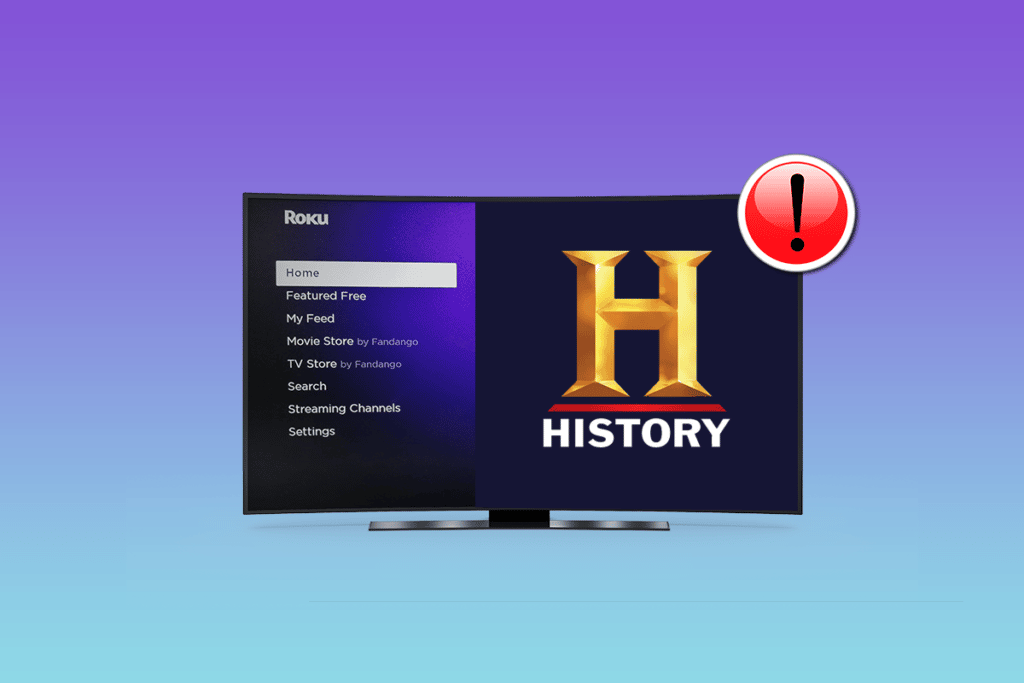
Rokuは、任意の外部モニターに接続してスマートテレビに変換できるデジタルビデオストリーミングデバイスです。多種多様な通常のケーブルTVチャンネルだけでなく、Netflix、Hulu、HBOMaxなどのOTTプラットフォームも提供しています。ユーザーはサブスクリプションベースのサービスを購入して、プラットフォーム上のそれらすべてにアクセスできます。また、新しいユーザーがライブラリを学習してナビゲートする機会を与えるクリーンなユーザーインターフェイスも備えています。
Rokuには、映画、テレビ番組、およびユーザーがデジタルストアからダウンロードしてインストールできるアプリケーションの膨大なライブラリがあります。ただし、最近、一部のユーザーからRoku履歴チャネルが機能しないという問題が報告されています。このため、デバイスで人気のあるヒストリーチャンネルにアクセスできません。この問題の理由は開発者によって対処されていませんが、後のデータで解決されることを願っています。
履歴チャネルにアクセスできない不幸なユーザーの1人でも、心配する必要はありません。そのため、問題を解決するために実行できるすべての可能な方法と解決策をリストしました。
RokuHistoryChannelの問題を取り除く方法
上記のように、問題の原因は特定されておらず、ユーザーごとに異なる可能性があります。したがって、使用できる回避策と方法は次のとおりです。
方法1:テレビとRokuデバイスを再起動する
このような問題が発生する最も一般的な理由の1つは、TVシステムまたはRokuストリーミングデバイス内の一時的なバグや不具合が原因です。そして、それらを修正する最良の方法は、両方のデバイスのクリーンな再起動を実行することです。
テレビを再起動するには、取り外しの電源ボタンを押し、同じ電源ボタンを押してもう一度電源を入れます。また、Rokuを再起動するには、次の手順に従います。
1.Rokuリモコンのホームボタンを押します。
2.次に、上矢印キーを押して、[設定]を選択します。
3.リモートボタンの[OK]を押して確認します。
4.ナビゲーションキーでシステムに移動し、システムの再起動を選択します。
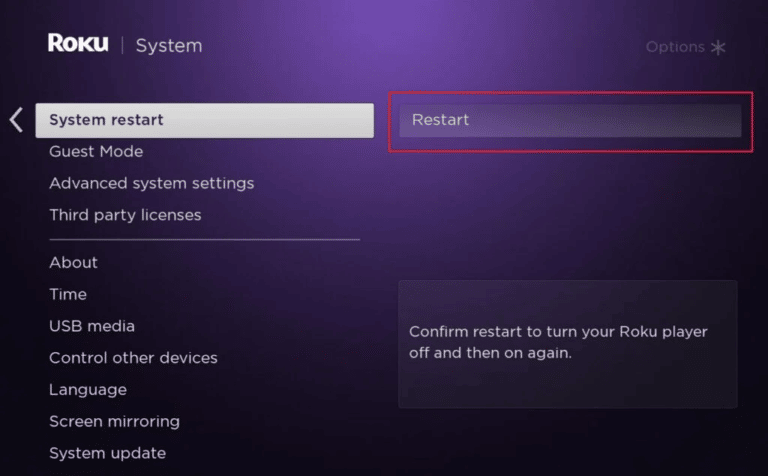
5.リモコンの[OK]ボタンをクリックして、もう一度確認します。
方法2:インターネット接続を確認する
Rokuが意図したとおりに機能するには、安定した高速のインターネット接続と速度が必要であり、接続が弱いか不安定な場合は、問題の原因である可能性があることをすでにご存知のとおりです。 RokuをWifiなどのワイヤレス接続で接続している場合は、受信する信号強度を確認してください。
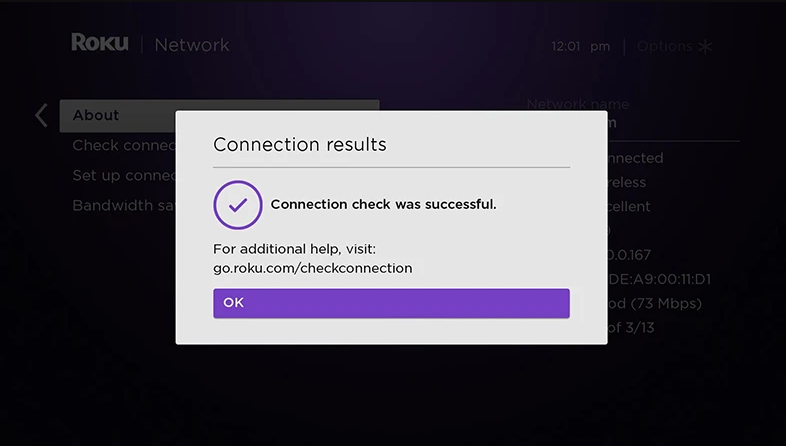
また、接続強度が適切な場合は、Wi-Fi設定を再構成する必要がある場合があります。それに加えて、適切で強力な帯域幅接続を使用して、接続タイプをWi-Fiからイーサネットケーブルに切り替えることもできます。ここで、これが問題の解決に役立ったかどうかを確認します。
方法3:ネットワーク設定をデフォルトにリセットする
適切で安定した高速のインターネット接続がある場合は、設定オプションの設定に誤りがある可能性があります。すべての設定をデフォルト構成にリセットするには、次の手順に従います。
1.Rokuリモコンのホームボタンを押して、[設定]を選択します。
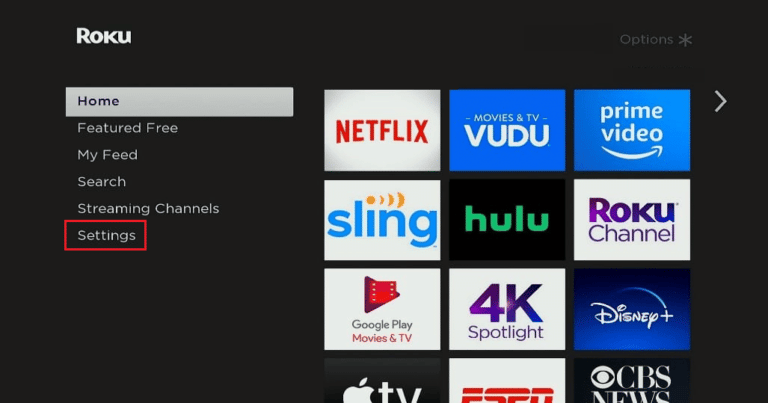
2.次に、[ネットワーク設定]を選択します。
3.移動して接続をセットアップし、ワイヤレス設定を開きます。
4.ここで、もう一度スキャンを選択して、すべてのネットワークオプションを表示します。
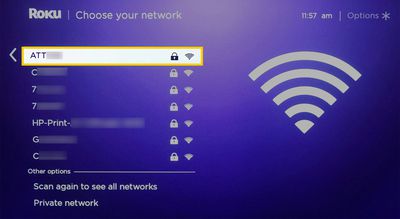
5.ネットワークを選択して切断します。
6.ネットワークに再度アクセスし、パスワードを入力して接続します。
7.これにより、接続設定がリセットされ、履歴チャネルが開かれ、問題が発生するかどうかが確認されます。
方法4:Rokuを最新バージョンに更新する
現在Rokuで古いバージョンまたは古いバージョンを使用している場合、これが問題の背後にある理由を説明している可能性があります。したがって、次の手順に従ってRokuを最新バージョンに更新してください。
1.Rokuリモコンで、ホームボタンを押します。
2.[システム]オプションを選択し、[システムアップデート]に移動します。
3.ナビゲーションボタンを使用して、[今すぐ確認]オプションを選択します。
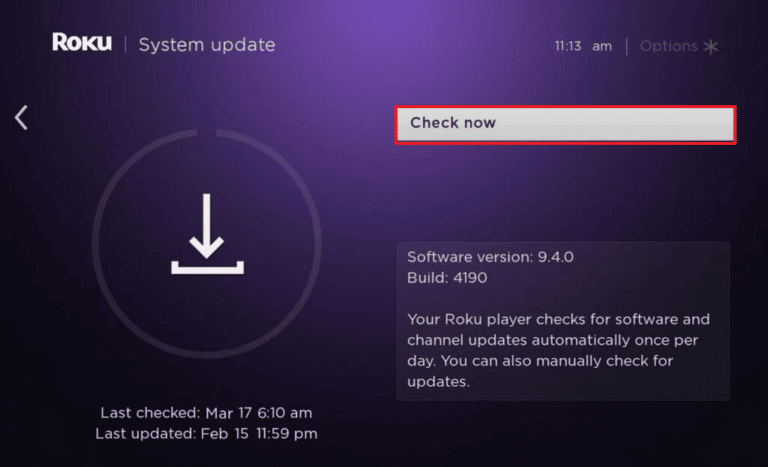
4.利用可能なアップデートがある場合は、画面の手順に従ってアップデートをダウンロードしてインストールします。
方法5:Rokuを工場出荷時の状態にリセット
いずれかの方法が機能した場合、残りの最後のオプションは、次の手順に従って、デバイス全体をリセットしてデフォルトを因数分解することです。
1.リモコンを使用してRokuで[設定]オプションを開きます。
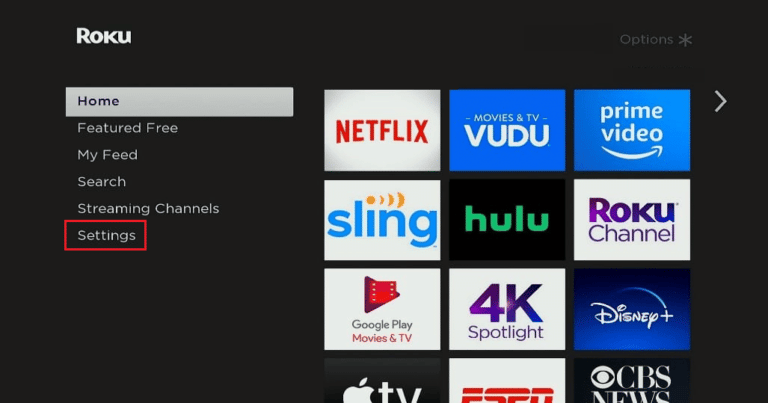
2.次にシステム設定に移動します。
3.[システムの詳細設定]を選択します。
4.ナビゲーションキーから、ファクトリリセットを選択します。
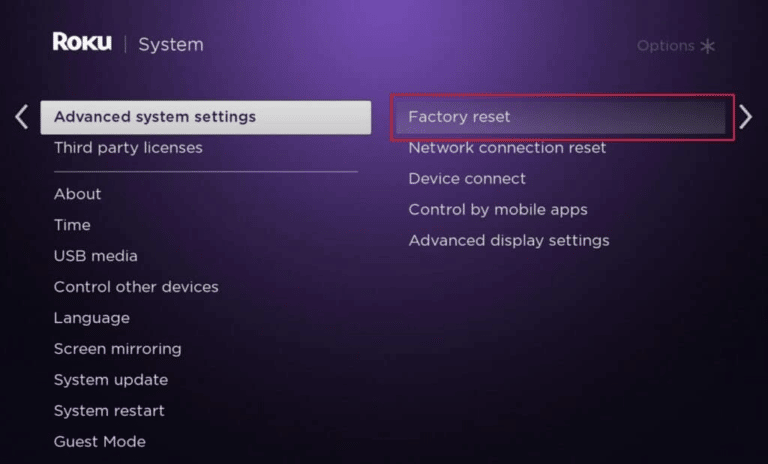
5.手順に従って、デバイスをリセットします。
6.デバイスをリセットした後、設定を以前の設定に戻し、エラーが続くかどうかを確認します。
結論
カスタマーサポートに連絡することは、Roku履歴チャネルが機能していないことを解決するために使用できるもう1つの実行可能な方法ですが、事態が複雑になる可能性があります。それ以外は、上記の記事に記載されているすべての方法とその手順に従って、面倒なことなく問題を修正できます。